こんにちは、ENGかぴです。
エナジーハーベストによる電源生成はIoT社会に向けて必要になりえる技術です。IoTモジュールを電池レスで起動するために、電源として太陽光パネルが有効である可能性についてトワイライトを使って確かめてみました。
下記記事ではトワイライトを太陽光パネルで動作させての検証やソフトをMWSTAGEの環境で開発して無線通信したことなどについてまとめています。
トワイライト(TWELITE)のソフト開発と無線通信でできること
トワイライトと太陽光パネルの相性
IoTモジュールとして中距離通信モジュールであるZigBeeモジュールがあります。ZigBeeモジュールの中でもモノワイヤレス社のトワイライト(TWELITE)は無線タグアプリを使用することで低電力で動作させることができます。
トワイライト用のエナジーハーベスト電源として太陽光パネルを使用した電源管理モジュール(TWE-EH-S)があります。
パナソニック製の太陽光パネルが付属されていますが、小さなパワー(最大6mW)においてもモジュールを動作させることや光の具合によっては余剰電力が貯められるほどのパワーがあります。
トワイライトの無線タグアプリはスリープ状態を長くすることで低消費電力とすることができるため大きな電力を取り出すことが難しいエナジーハーベストと相性が良いと言えます。
トワイライト(TWELITE)を試してみる
トワイライト(TWELITE)を購入すると出荷時に「超簡単!標準アプリ」が書き込まれているため2個セットで購入することで無線の実験を簡単に行うことができます。今回はIoTモジュールとして消費電力を抑えながら通信を行うことを実験したいので「無線タグアプリ」を使用します。
無線タグアプリによる動作
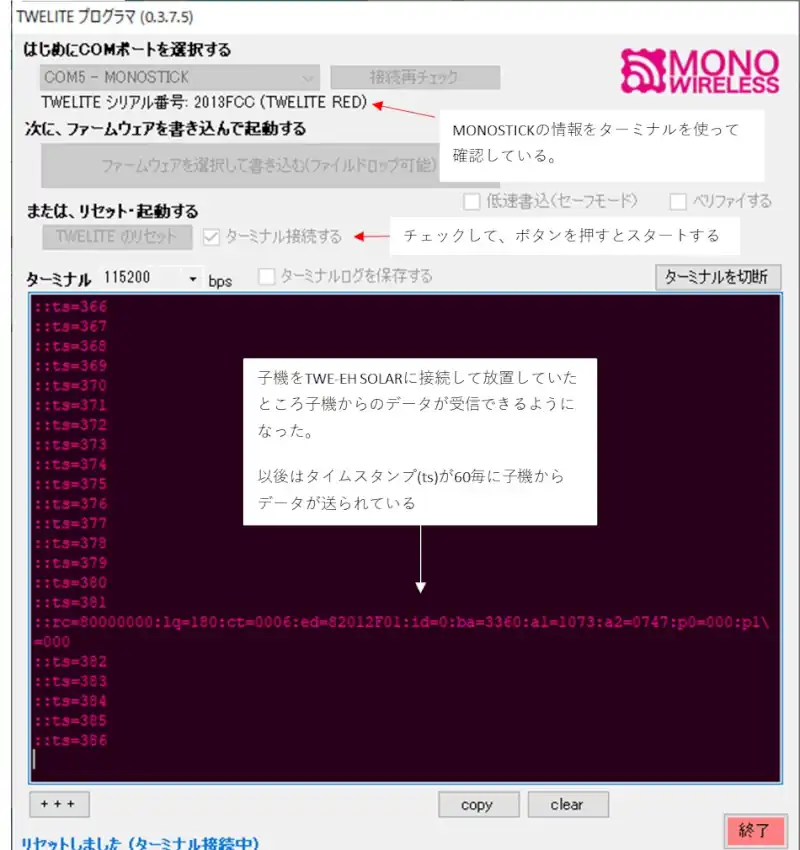
無線タグアプリを書き込んだ子機をTWE-EH-Sに接続して窓際の最も明るい場所に設置したところ5分も経過しないうちに通信データが確認できました。窓際でない室内においても通信できました。
太陽光パネルは明るさにかなり影響を受けるため間欠動作の時間タイミングによっては充電よりも通信時の放電の方が優位になるケースが予想されるため間欠動作のタイミングの検討も必要になってくると考えています。
室内光においても充電優位になるように間欠動作のタイミングを選択し、電気二重層コンデンサなどで充電しておくことで夜間の動作も可能であると考えています。下記記事では夜間での通信にチャレンジしました。
下記記事のコンデンサ容量について計算して最適な組み合わせを計算することができます。
電気二重層コンデンサの静電容量によるバックアップ時間の考え方
PR:(即戦力のスキルを身に着ける:DMM WEBCAMP 学習コース(はじめてのプログラミングコース))
実験環境を構築する
トワイライトの「無線タグアプリ」の動作を検討するために必要な環境を作っていきます。「無線タグアプリ」で通信できるまでの手順について以下の手順で実施しました。
- 無線タグアプリのダウンロード
- ソフト書き込みツールをダウンロード
- TeraTermをインストール(親機に接続する端末)(必要に応じてインストール)
無線タグアプリのダウンロード
無線タグアプリはモノワイヤレス社のHPからダウンロードできます。トップページから製品情報を選択すると製品情報の横に各種の製品の欄が表示されます。この中で下から2番目の「TWELITE APPS」をクリックするとタブが変更されアプリの概要欄が表示されます。
「無線タグアプリ」をクリックすると概要など「無線タグアプリ」に関する情報が表示されます。ダウンロードを選択するとダウンロードの詳細のページになります。下記リンクでダウンロードできます。
モノワイヤレス社-無線タグアプリ(App_Tag)ダウンロード
「親機・子機・中継器用」を選択すると無線タグアプリがダウンロードできます。
ソフト書き込みツールをダウンロード
親機をMONOSTICKにしているのでファーム書き換えのアプリを書き換える必要があります。製品情報から「MONOSTICK」をクリックするとUSBスティックの詳細情報のページになります。
ページ中の特徴が紹介されている箇所でアプリの書換について「TWELITE専用プログラマ」で行うことが記載されています。下記リンクでダウンロードできます。
シリアルターミナルが実装されたためプログラマー上で無線タグアプリの設定ができるようになったのは便利だと感じます。
TeraTermをインストール(親機に接続する端末)
TWELITE-EH SOLARに接続した子機からの通信データを確認するために親機とシリアル通信を行って確認するためにTeraTermをインストールします。窓の杜から日本語対応したアプリがダウンロードできます。
「TWELITE専用プログラマ」でターミナル機能が実装されたため必ずしもインストールする必要はなくなりました。必要に応じてインストールしてください。
「無線タグアプリ」の書き込み
書き込み対象のトワイライトを接続した状態で、ダウンロードした「TWE-Programmer」ファイルの中にある「TWE-Programmer.exe」を起動するとプログラマが起動します。接続後でもよいですが接続後であればCOMポートのスキャンが必要です。
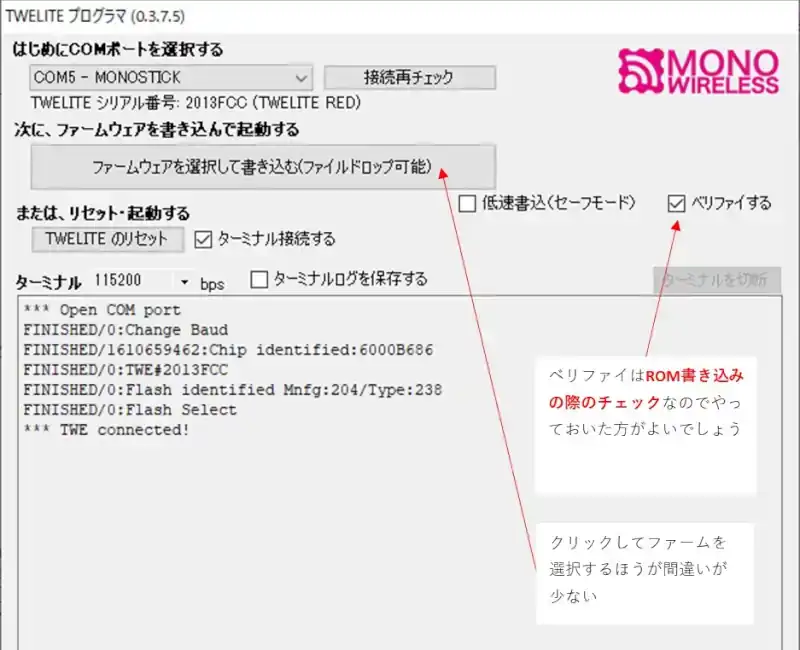
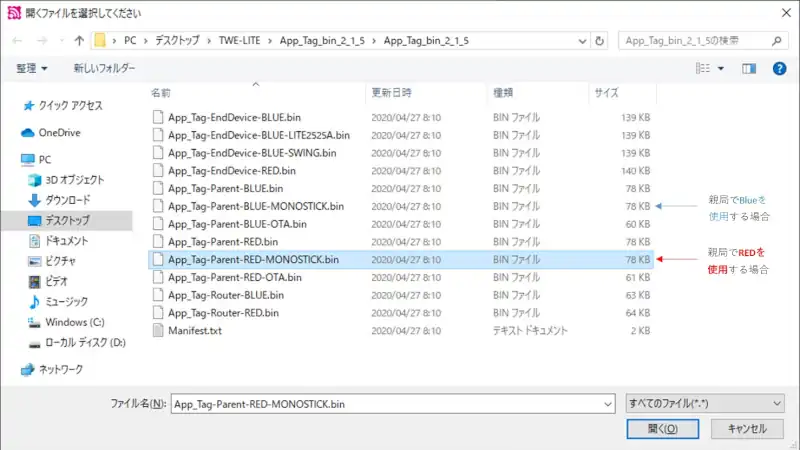
書き込むファームは「App_Tag-Parent-MONOSTICK.bin」です。プログラマではファイルを選択かドロップでも書き込みになるのですがクリックして選択したほうが間違えないと思います。
TWELITE-Rを使っての書き込みについても同様に実施します。TWELITE-Rに対象の子機を接続してUSB接続します。
接続後「TWE-Programmer.exe」を起動すると使用しているCOMポートとトワイライトの種別が表示されます。ファイルを選択して「App_Tag-EndDevice-RED.bin」を書き込みます。

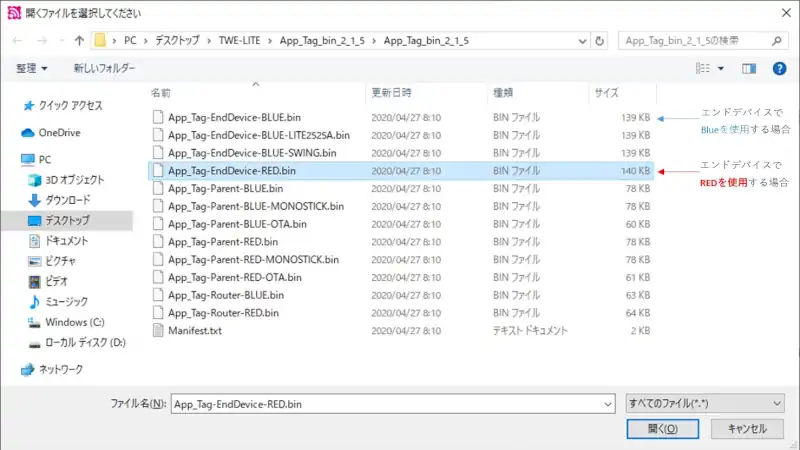
無線タグアプリの設定の変更
無線タグアプリの子機は基本的にはスリープモードになるためターミナルでタイムスタンプを確認することが出来ません。
送信強度や送信間隔を切り替えるためにはエンドデバイスのファームを書き込んだ子機の電源を入れる際にインタラクティブモード(設定変更モード)に遷移させる必要があります。詳細は下記リンクで確認できます。
インタラクティブモードに入るためにはM2ピン(26ピン)をGNDに接続した状態で電源を投入します。(リセットでも可能です)TWELITE-RでのM2ピンのGND接続についてはGNDピンに電線をはんだ付けして起動時のみ電線の先が接触するようにするなど工夫が必要です。

今回は無線タグアプリの動作確認のため1分間隔で親局に通信データが送られてくるかを検証するため60000[ms]の設定としています。
TWE-EH-Sとの接続
子機のソフト書き込みと設定が完了したらTWE-EH-Sに配線して使用します。接続例や解説はモノワイヤレス社のHPに詳細がありますのでそちらを参考にしてください。
モノワイヤレスーTWE-EH-S ソーラー電源管理モジュール
接続のポイントは以下の通りです。TWE-EH-S側から見た場合の接続
- (+)に太陽光パネルの赤線(-)に黒線を接続
- TWE_VCCと子機のVCCを接続
- TWE_GNDと子機のGNDを接続
- BOOTと子機の5ピン(DO1)を接続
ZigBeeモジュールの選定
ZigBeeモジュールにはモノワイヤレス社のTWE-LITEやDIGIのXBeeがあります。数年前の世代Xbeeで言えばPro1においては過去に検証した経験がありました。
エナジーハーベストで電源を生成しIoTモジュールを起動できるかを検討することがあり再度ZigBeeモジュールについて検討してみました。
私が過去に検証した時よりもZigBeeモジュール自体の性能が向上しており通信頻度を落とすことで数百uA以下で動作ができるようになっています。
仕様の比較
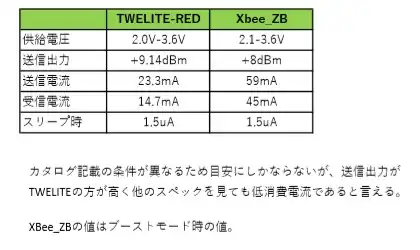
データシートの条件が若干異なっているため目安にしかなりませんが性能はTWELITEとXbeeはほとんど変わらないと思います。どちらもスリープ時の消費電流が1.5uAであるためアプリの作りこみで決まることから誤差の範囲だと判断しています。
選定した決め手
決め手は何かというと一番は使いやすさと評価のしやすさです。その他に挙げるとするなら以下の点です。
- 実験キットが充実している
- アプリが提供されており使いやすい
- 太陽光パネルを使用したハーベスト用モジュールが魅力的
- 日本の企業である
これらの点からトワイライトを選定しました。アプリを用途に応じて作成しようとすると「超簡単」ではなくなってしまいますが、アプリを開発することで提供されている無線アプリよりも更に消費電力になるように工夫できれば面白い結果が得られそうです。
関連リンク
エナジーハーベストはIoT社会実現のために必要な技術であると考えています。電池レスでIoTモジュールが起動できるようになれば応用範囲が広がることが期待できます。エナジーハーベストの検討の一環として検討しているトワイライト(TWELITE)に関する記事をまとめています。興味があればご覧ください。
トワイライト(TWELITE)のソフト開発と無線通信でできること
最後まで、読んでいただきありがとうございました。




ノートパソコンでドロップしようとしたときタッチのミスからbinファイルが行方不明になってしまったことやドロップした瞬間に書き込みがスタートすることから確認して書き込みスタートしたほうが良いと思います。